Как добавить текст в видео на YouTube после загрузки
Некоторые из нас предпочитают смотреть фильмы и видео с субтитрами. Эти крошечные тексты в нижней части экрана помогают понять видео в мельчайших деталях. Хотя YouTube позволяет авторам включать автоматическое добавление субтитров, результаты не всегда точны. Таким образом, важно добавлять текст в видео на YouTube после их загрузки, чтобы не потерять истинную суть при переводе.
Порой текст совсем не соответствует речи в видео, что может изменить интерпретацию предложений и фраз.
Следовательно, очень важно, чтобы ваши видео — как предстоящие, так и уже загруженные — имели правильный текст, чтобы не потерять истинный смысл. В таких случаях об удалении видео и его повторной загрузке не может быть и речи, поскольку вы потеряете только количество просмотров и другую статистику.
К счастью, видеоредактор YouTube (Studio) приходит на помощь, когда вам нужно добавить текст в видео на YouTube после загрузки.
Временами текст совсем не соответствует речи в видео, что может изменить интерпретацию предложений и словосочетаний.
Да, ты читаешь это правильно. Вы можете загружать и добавлять субтитры к старым и опубликованным видео на YouTube. И хорошо, что можно просто выбрать таймфрейм и добавить к нему текст, а остальные видео оставить такими. Круто, правда?
Кроме того, процесс очень прост и занимает всего несколько минут, т.е. если у вас есть с собой написанный текст.
Итак, давайте посмотрим, как вы можете добавить текст в видео на YouTube после загрузки.
Как добавить текст в видео на YouTube после загрузки
Шаг 1: После входа в Студию YouTube выберите видео, к которому вы хотите добавить текст, и нажмите «Субтитры» в меню слева.
Если вы впервые добавляете файл субтитров, интерфейс студии подскажет вам язык. В нашем случае мы выбрали английский язык.
Шаг 2: После добавления языка вверху вы увидите узкую панель. Нажмите кнопку с тремя точками в разделе «Субтитры», как показано на снимке экрана ниже, и выберите «Изменить».
Вы немедленно перенесетесь на экран редактирования. Теперь добавьте подзаголовок. Если вы хотите добавить несколько слов, перетащите панель поиска на нужное время, а затем добавьте текст в указанное текстовое поле.
После этого нажмите на маленькую иконку плюса. Сделайте то же самое для остальной части видео. После этого вы увидите текст, добавленный в заданный период времени.
Профессиональный совет
Шаг 3: После того, как вы добавили и перепроверили добавленный текст, нажмите кнопку «Опубликовать» в правом верхнем углу.
Текст будет опубликован на рассматриваемом видео. Теперь проверьте текст в видео.
После этого всякий раз, когда вы открываете редактор субтитров в YouTube Studio, добавленный текст всегда будет виден вам вместе с отметкой времени.
Примечание
Проблемы с субтитрами
Проблема с YouTube Studio заключается в том, что механизм распознавания речи автоматически создает серию пустых блоков без текста.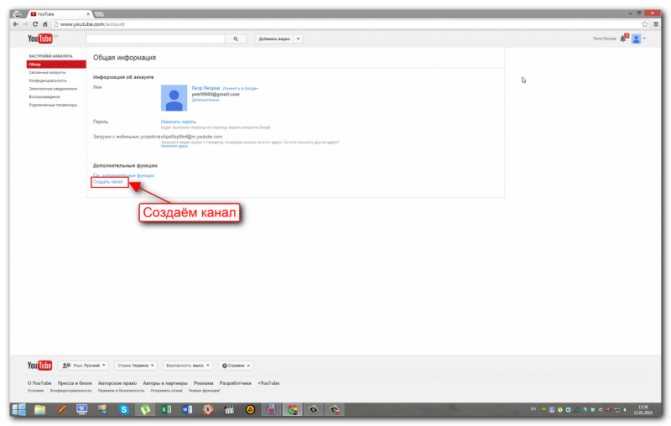 И если это произойдет, ваши зрители увидят черные блоки в ваших видео на YouTube. Я уверен, что вы не хотели бы, чтобы это произошло.
И если это произойдет, ваши зрители увидят черные блоки в ваших видео на YouTube. Я уверен, что вы не хотели бы, чтобы это произошло.
Так что, если вы видите что-то подобное на одном из ваших видео, это поправимо.
Шаг 1: откройте редактор субтитров этого видео и выберите «Действия» > «Загрузить» и выберите .SRT из списка. Откройте файл в текстовом редакторе, таком как Notepad или Notepad++.
Теперь вы увидите, что весь текст в субтитрах имеет отметку времени.
Все, что вам нужно сделать, это удалить пробелы и сохранить файл.
Шаг 2: Теперь перейдите в окно «Редактировать» в YouTube Studio и нажмите кнопку «Редактировать», а затем «Перезаписать».
Затем нажмите Действия > Загрузить файл и загрузите файлы, которые вы только что отредактировали. Вот и все.
Как только вы опубликуете изменения, все пустые поля будут удалены из видео, и будет виден только тот текст, который вы хотите отобразить. Да, вы можете поблагодарить меня позже.
Кроме того, вы можете использовать кнопки пользовательского интерфейса для удаления пустых текстов, если их немного. Для этого щелкните значок крестика напротив каждого текста.
И как только все будет завершено, нажмите кнопку «Вернуться в YouTube Studio» в правом верхнем углу.
Больше не теряемся в переводе
YouTube — одна из крупнейших платформ видеохостинга в мире. Так что нет никаких сомнений в том, что ваши видео смотрят тысячи людей. Скорее всего, они могут знать или не знать язык. И в подобных ситуациях помогает субтитр на одном из общеупотребительных языков.
Кроме того, вы можете посетить наш канал Guiding Tech (на английском языке) на YouTube? Для непосвященных каждую неделю публикуем интересные советы и рекомендации, честные обзоры и серию интересных видео.
Следующий: Нужно перевести иностранные субтитры на YouTube? Прочтите статью ниже, чтобы найти лучшие расширения Chrome, которые позволяют это сделать.
Как легко создать видео с текстом песни для YouTube
На этой странице
- Что значит «видео с текстом песни»?
- Часто задаваемые вопросы по созданию видео с текстом песни
- Как создать видео с текстом песни
- Пора опубликовать ролик на YouTube!
В этой ситуации, наверное, бывал каждый. Вы напеваете любимую песню перед друзьями или родственниками, а они вместо одобрения укоризненно мотают головой. «В чем дело?» — недоумеваете вы, и вам тут же объясняют, что в песне, оказывается, совсем другие слова. Возможно, строчка „Sweet dreams are made of cheese“ звучит вполне логично, вот только вряд ли Энни Леннокс действительно воспевала мечты из сыра. Вот почему видео с текстом песни — настоящее спасение для всех любителей музыки. Создать такое видео стоит копейки, зато в ответ оно принесет просмотры и интерес зрителей, а также сослужит добрую службу фанатам исполнителя.
Вы напеваете любимую песню перед друзьями или родственниками, а они вместо одобрения укоризненно мотают головой. «В чем дело?» — недоумеваете вы, и вам тут же объясняют, что в песне, оказывается, совсем другие слова. Возможно, строчка „Sweet dreams are made of cheese“ звучит вполне логично, вот только вряд ли Энни Леннокс действительно воспевала мечты из сыра. Вот почему видео с текстом песни — настоящее спасение для всех любителей музыки. Создать такое видео стоит копейки, зато в ответ оно принесет просмотры и интерес зрителей, а также сослужит добрую службу фанатам исполнителя.
Не будем терять время и рассмотрим советы и хитрости по созданию видео с текстом песни в бесплатном редакторе Clipchamp.
Что значит «видео с текстом песни»?
Прежде чем начать разговор о монтаже, давайте выясним, что такое видео с текстом песни и с чем его едят. Итак, видео с текстом песни — это обычный музыкальный ролик, где поверх видео наложен текст. Именно текст является основным элементом такого видео, и отображается он синхронно с песней. Музыкальное видео с текстом впервые появилось в 90-х годах с выходом композиции Джорджа Майкла Praying for Time: клип представлял собой текст песни поверх черного фона.
Музыкальное видео с текстом впервые появилось в 90-х годах с выходом композиции Джорджа Майкла Praying for Time: клип представлял собой текст песни поверх черного фона.
В наши дни исполнители часто публикуют на YouTube не только стандартные клипы, но и развлекательные ролики с текстами песен. Фоновым видеорядом для такого ролика могут послужить кадры с живого выступления или просто стоковое видео.
Часто задаваемые вопросы по созданию видео с текстом песни
В этой статье мы научим вас создавать видеоролики с текстами песен в бесплатном редакторе Clipchamp, но сначала мы постараемся ответить на все ваши вопросы относительно монтажа таких роликов.
Нужна ли раскадровка?
И да, и нет. Если вы задумали несложный ролик, где статичный или подвижный фон не меняется на протяжении всего видео, как в этом примере с Тейлор Свифт, можно запросто обойтись без раскадровки.
Но если вы хотите, чтобы в ролике присутствовал сюжет и менялся видеоряд, тогда лучше начать проект с раскадровки.
Мы же со своей стороны рекомендуем сопроводить строчки текста видеорядом, в котором отражен их смысл.
Как подойти к выбору шрифта?
В видеоредакторе Clipchamp вы найдете богатую коллекцию шрифтов, однако в работе над видеороликом с текстом песни есть свои негласные правила.
Например, нужно принять во внимание тот факт, что зрители будут читать текст довольно быстро, поскольку он синхронизирован с музыкой.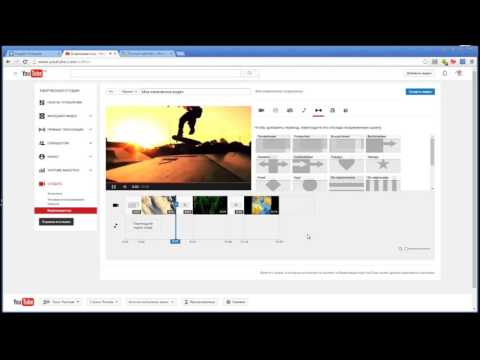 Это означает, что шрифт должен легко считываться и не сливаться с фоном.
Это означает, что шрифт должен легко считываться и не сливаться с фоном.
Рекомендуем держаться подальше от ярких цветов вроде кислотно-желтого или зеленого, поскольку такой текст неудобно читать.
Практичнее всего выбрать в меру уверенный однотонный цвет, например, белый, черный или темно-красный.
Как идеально синхронизировать текст с песней?
Не знаете, как настроить текст, чтобы он появлялся на экране точь-в-точь в нужный момент? Рекомендуем воспользоваться функцией автоматического создания субтитров в приложении Clipchamp для iOS.
Если вы хотите сэкономить время, используйте нашу функцию автоматического создания субтитров. С ее помощью текст будет появляться на экране как раз в нужный момент.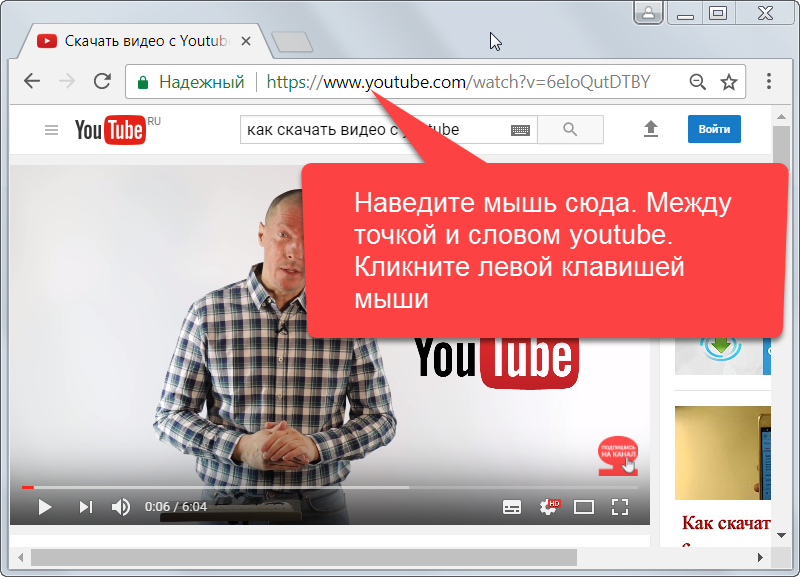 С приложением Clipchamp для iOS вы можете монтировать профессиональные ролики на ходу и загружать аудиофайлы в проект прямо со смартфона.
С приложением Clipchamp для iOS вы можете монтировать профессиональные ролики на ходу и загружать аудиофайлы в проект прямо со смартфона.
Бесплатный
видеоредактор
для браузера
Профессиональное видео за считанные минуты
Попробуй бесплатно
Что нужно знать об авторском праве на музыку?
Если вы создаете видео с текстом чужой песни, сначала вам потребуется получить разрешение от обладателя авторского права. Вы можете связаться с исполнителем самостоятельно или через сайт. В противном случае YouTube вправе исключить ваше видео из программы монетизации, отключить в нем звук или вообще снять с платформы. Если же вы создаете видео на собственную песню, можете не переживать по поводу авторского права. Нужно лишь доказать, что песня действительно принадлежит вам.
Роль стоковых роликов
Видео с текстом песни совсем не обязательно должно разворачиваться на скучном фоне.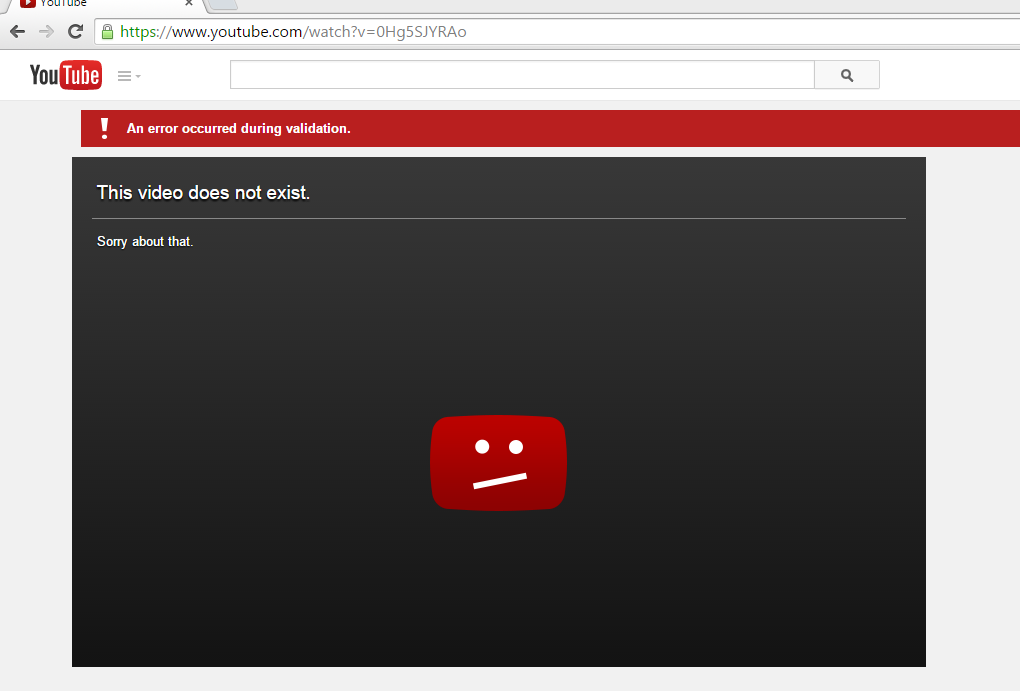 Стоковое видео со стихами привлечет больше внимания и надолго зацепит зрителя. Кроме того, стоковые ролики отлично задают настроение видео и помогают передать эмоциональную нагрузку текста.
Стоковое видео со стихами привлечет больше внимания и надолго зацепит зрителя. Кроме того, стоковые ролики отлично задают настроение видео и помогают передать эмоциональную нагрузку текста.
Clipchamp предлагает широкое разнообразие бесплатных стоковых роликов, в том числе для музыкальных проектов. Воспользоваться стоковым видео можно прямо в настольном редакторе Clipchamp. Просто пройдите бесплатную регистрацию и откройте нашу стоковую медиатеку, встроенную прямо в редактор. Просмотрите коллекцию и выберите подходящие клипы для своего проекта.
Как создать видео с текстом песни
Ниже приведена пошаговая инструкция по созданию видео с текстом песни в Clipchamp. Здесь вы также найдете полезные советы и хитрости по созданию видео для караоке и узнаете, как добавить субтитры при помощи нашего онлайн-редактора.
Шаг 1. Выполните вход или зарегистрируйтесь в Clipchamp
Чтобы взяться за дело, сперва войдите в свою учетную запись в Clipchamp или пройдите бесплатную регистрацию.
Шаг 2. Создайте видео
Нажмите кнопку «+ Создать новое видео», чтобы начать проект. Также нажмите на заголовок «Видео без названия» и введите название песни.
Шаг 3. Загрузите аудиофайл
Нажмите на значок + на боковой панели слева. Перед вами появится вкладка с вариантами загрузки. Перетащите аудио в Clipchamp, найдите нужный файл на компьютере или импортируйте его с помощью интеграции. Песня в MP3 появится во вкладке «Мои файлы».
Шаг 4. Выберите стоковое видео
Чтобы преобразить наш проект, мы решили отказаться от заливки сплошным цветом и в качестве фона выбрали стоковое видео.
Чтобы выбрать стоковые ролики, откройте вкладку «Стоковое видео» на панели слева. Просмотрите категории, которые подходят под настроение песни. Вы также можете воспользоваться поисковой строкой и найти подходящий ролик по ключевому слову.
Нажмите на выбранный стоковый ролик, а затем на значок +, чтобы добавить его в раздел «Мои файлы». Стоковое видео также можно поместить на шкалу времени напрямую.
Стоковое видео также можно поместить на шкалу времени напрямую.
Шаг 5. Добавьте стоковое видео на шкалу времени
Если вы уже выбрали все нужные вам стоковые ролики, самое время поместить их вместе с аудиофайлом на шкалу времени. Перетащите каждый отдельный клип на шкалу в желаемом порядке. Если вы допустили ошибку, не беда: ролики можно свободно менять местами сколько угодно.
Перетащите аудиофайл на шкалу времени и поместите его под стоковым видео.
Шаг 6. Добавьте текст песни
Текст песни, по сути, представляет собой субтитры. Откройте вкладку «Текст» на боковой панели слева. Выберите удобный для чтения шрифт. Если на вашем фоне, как и у нас, преобладают светлые тона или мелкие детали, рекомендуем выбрать стиль с возможностью настроить фоновый цвет.
Перетащите текст, который вы хотите добавить на видео. Рекомендуем использовать шрифт Karaoke. Введите текст песни строчка за строчкой.
Добавив первую строчку, нажмите на текстовый блок и выберите опцию «Дублировать».
Поставьте курсор туда, где начинается новая строка, и перетащите продублированный текст прямо на эту точку. Растяните или, наоборот, сожмите текстовый блок, чтобы он соответствовал продолжительности строки в песне. Отредактируйте текст в одноименной вкладке над областью предварительного просмотра видео.
Проделайте то же самое в отношении всех оставшихся строчек.
Шаг 7. Добавьте обложку альбома и заголовок ролика
Если у вас под рукой есть обложка альбома, перетащите ее на шкалу времени. Чтобы дополнить видео заголовком, откройте вкладку «Текст» на панели слева. Введите текст заголовка, например, имя исполнителя и название песни.
Шаг 8. Экспортируйте видео
Завершив монтаж ролика, нажмите фиолетовую кнопку «Экспортировать» в правом верхнем углу редактора. Перед вами появятся варианты сохранения видео. Разрешение 1080p обеспечит вам оптимальное качество для YouTube.
Видео также можно загрузить на канал напрямую при помощи нашей интеграции с YouTube.
Пора опубликовать ролик на YouTube!
Ролик с текстом песни, особенно если он создан в бесплатном онлайн-редакторе видео Clipchamp, — отличный способ привлечь внимание зрителей к своей новой композиции, повысить конверсию и даже завоевать больше подписчиков на YouTube.
Конвертируйте видео в текст — онлайн — VEED.IO
Видео в текст
Транскрибируйте свои видео в текст, добавляйте субтитры и многое другое. Онлайн, просто в использовании
Автоматически транскрибируйте аудио Вашего видео в текст
Хотите преобразовать речевые текстовые файлы в свои видео? Хотите автоматически генерировать субтитры, а также переводить их? С VEED можно незатруднительно выполнять транскрипцию и перевод, а также преобразовывать звук Вашего видео в текст так, как Вам удобно. С VEED Вы можете конвертировать аудио в текст несколькими простыми щелчками мыши. Скачивайте в формате TXT, загружайте в Google docs или открывайте в Microsoft Word.
Вы также можете использовать свои транскрипции в качестве описания для видео при загрузке на YouTube, что сделает видео более доступным для поиска. Вы сможете создавать контент как профессионал, используя аудио транскрипцию из аудио в текст от VEED! Наше программа конвертирует звук из Вашего видео в текст в режиме реального времени, поэтому переход от звука к тексту происходит быстро и легко. Редактировать Ваши транскрипции тоже не вызовет трудностей, просто выберите один из множества шрифтов, размеров и цветов и многое другое, чтобы привести в порядок Ваши скрипты! Просто загрузите свое видео, чтобы начать!
Вы сможете создавать контент как профессионал, используя аудио транскрипцию из аудио в текст от VEED! Наше программа конвертирует звук из Вашего видео в текст в режиме реального времени, поэтому переход от звука к тексту происходит быстро и легко. Редактировать Ваши транскрипции тоже не вызовет трудностей, просто выберите один из множества шрифтов, размеров и цветов и многое другое, чтобы привести в порядок Ваши скрипты! Просто загрузите свое видео, чтобы начать!
Как транскрибировать видео в текст
Выберите файл для загрузки
Перетащите видеофайлы в VEED или попробуйте воспользоваться одним из наших макетов для видео.
Транскрибируйте видео в текст
Нажмите «Субтитры», затем «Авто Транскрибация», затем нажмите кнопку «Начать».
Скачайте текст
После завершения транскрибации нажмите «Параметры», далее в разделе «Загрузить субтитры» выберите «TXT» в качестве формата и нажмите значок загрузки.
Инструкция по использованию «Транскрибирование видео в текст»
Транскрипция и перевод видео
Вы можете использовать VEED для распознавания языков со всего мира и перевода транскрипций,чтобы сделать видео доступным для глобальной аудитории. Ваши видео, переведенные на разные языки, также будут доступны для поиска людям со всего мира. VEED позволяет с легкостью добавлять транскрипции и переводы, а загрузка расшифрованного видео в виде файла TXT выполняется за один щелчок мыши! Откройте с помощью Microsoft Word или любого текстового процессора.
Ваши видео, переведенные на разные языки, также будут доступны для поиска людям со всего мира. VEED позволяет с легкостью добавлять транскрипции и переводы, а загрузка расшифрованного видео в виде файла TXT выполняется за один щелчок мыши! Откройте с помощью Microsoft Word или любого текстового процессора.
Добавляйте свою транскрипцию в качестве субтитров
Вы также можете легко добавить свою транскрипцию в качестве субтитров в режиме реального времени, чтобы сделать свои видео более доступными и привлекательными, особенно на платформах, где пользователи смотрят видео без звука. Это также гарантирует, что Ваши видео будут доступны для глухих или слабослышащих зрителей. Вы можете выбирать и загружать свои собственные шрифты и размеры, оформляя субтитры так, как необходимо, чтобы создавать забавные субтитры, которые выделяются на фоне других! Независимо от того, используете ли Вы титры для восполнить звук или субтитры для перевода, VEED позволит быстро и без проблем добавить их к Вашему видео.
Высококачественные транскрипции видео
Автоматический сервис транскрипции VEED обеспечивает высокую точность при работе. Наше программное обеспечение для распознавания голоса превращает Вашу речь в текст с минимальными ошибками. Вы также можете добавить собственные слова (например, Ваше имя или торговую марку), чтобы повысить точность нашей программы. Беспокоитесь о том, что фоновый шум будет отвлекать? Вы можете удалить любой фоновый или статический шум из вашего аудио одним щелчком мыши. Благодаря быстрой обработке, точной транскрипции и контролю фонового шума транскрибировать видео стало еще проще!
Часто Задаваемые Вопросы
Что говорят про VEED
The Best & Most Easy to Use Simple Video Editing Software!
I had tried tons of other online editors on the market and been disappointed. With VEED I haven’t experienced any issues with the videos I create on there.
It has everything I need in one place such as the progress bar for my 1-minute clips, auto transcriptions for all my video content, and custom fonts for consistency in my visual branding.
Diana B — Social Media Strategist, Self Employed
Veed is a great piece of browser software with the best team I’ve ever seen. Veed allows for subtitling, editing, effect/text encoding, and many more advanced features that other editors just can’t compete with. The free version is wonderful, but the Pro version is beyond perfect. Keep in mind that this a browser editor we’re talking about and the level of quality that Veed allows is stunning and a complete game changer at worst.
Chris Y.
I love using VEED as the speech to subtitles transcription is the most accurate I’ve seen on the market. It has enabled me to edit my videos in just a few minutes and bring my video content to the next level
Laura Haleydt — Brand Marketing Manager, Carlsberg Importers
The Best & Most Easy to Use Simple Video Editing Software!
I had tried tons of other online editors on the market and been disappointed. With VEED I haven’t experienced any issues with the videos I create on there.
Diana B — Social Media Strategist, Self Employed
Veed is a great piece of browser software with the best team I’ve ever seen. Veed allows for subtitling, editing, effect/text encoding, and many more advanced features that other editors just can’t compete with. The free version is wonderful, but the Pro version is beyond perfect. Keep in mind that this a browser editor we’re talking about and the level of quality that Veed allows is stunning and a complete game changer at worst.
Chris Y.
I love using VEED as the speech to subtitles transcription is the most accurate I’ve seen on the market. It has enabled me to edit my videos in just a few minutes and bring my video content to the next level
Laura Haleydt — Brand Marketing Manager, Carlsberg Importers
The Best & Most Easy to Use Simple Video Editing Software!
I had tried tons of other online editors on the market and been disappointed. With VEED I haven’t experienced any issues with the videos I create on there.
It has everything I need in one place such as the progress bar for my 1-minute clips, auto transcriptions for all my video content, and custom fonts for consistency in my visual branding.
With VEED I haven’t experienced any issues with the videos I create on there.
It has everything I need in one place such as the progress bar for my 1-minute clips, auto transcriptions for all my video content, and custom fonts for consistency in my visual branding.
Diana B — Social Media Strategist, Self Employed
Как добавить субтитры к видео на YouTube
Изображение обложки по номеру
Выполните следующие действия, чтобы добавить субтитры и субтитры к недавно загруженному видео на YouTube. Это меняет правила игры.
Наличие субтитров в ваших видео поможет вам больше, чем вы думаете. Субтитры традиционно используются для глухих, слабослышащих или говорящих на другом языке зрителей. Имея субтитры, контент может быть точно переведен Google и расширить ваш охват даже дальше, чем ваша родная языковая аудитория.
Итак, давайте посмотрим, как добавить субтитры к своим видео и какую пользу это может принести вашему каналу в долгосрочной перспективе.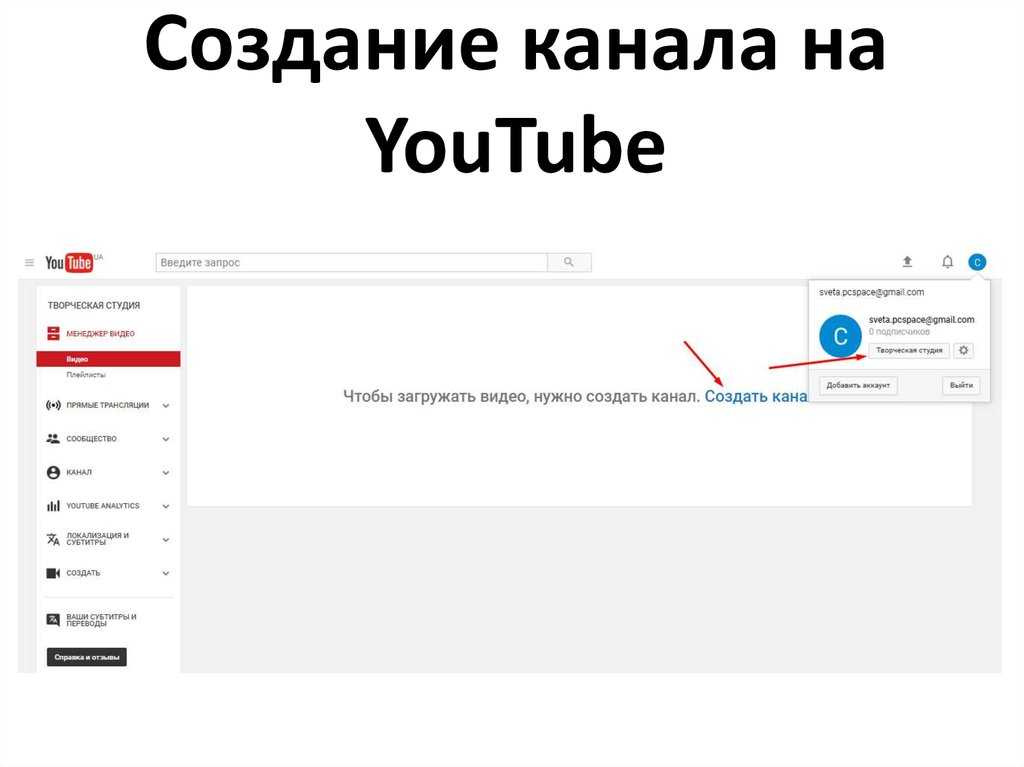
Метаданные, рейтинг видео и переводы
Благодаря глобальному охвату YouTube легко забыть, что люди во всем мире будут смотреть ваши видео. Вы можете обслуживать свою иностранную аудиторию, добавляя к своим видео субтитры и субтитры.
Вам не нужно знать несколько языков, чтобы привлечь иностранных зрителей. YouTube автоматически отправит файл с субтитрами на номер 9.0018 Гугл переводчик . Ваша зарубежная аудитория сможет выбрать опцию Translate Captions и сразу же насладиться вашим видео.
После проверки субтитры и субтитры будут проиндексированы YouTube в качестве метаданных . Это означает, что ваше видео будет легче найти с помощью поиска. Это может увеличить вашу аудиторию и повысить общий рейтинг.
Это может увеличить вашу аудиторию и повысить общий рейтинг.
Если вы обнаружите, что ваши видео пользуются успехом за границей, вы также можете перевести свое описание и метаданные на эти языки. А 9Вкладка перевода 0018 на странице YouTube Studio позволяет настроить таргетинг на определенные языки. Идите вперед и используйте его для перевода ваших заголовков и описаний для этой аудитории.
Как добавить субтитры или скрытые титры к видео на YouTube
Студия YouTube невероятно упростила добавление титров к вашим видео. Он автоматически создает субтитры для вашего видео с помощью программного обеспечения Google для распознавания голоса и интегрирует их в ваше видео.
Но вот в чем подвох — обычно он не точен и в большинстве случаев не включает правильную пунктуацию. Итак, вот простой трюк, чтобы ваши субтитры были в идеальной форме, не набирая их все.
1. Перейдите на страницу
YouTube Studio и выберите видео, к которому вы хотите добавить субтитры. Начните с выбора видео.2. Посмотрите в правую часть экрана, чтобы найти «Субтитры».
Это приведет вас к Редактору субтитров YouTube Studio , что позволяет невероятно легко настроить субтитры.
Вы увидите все автоматически созданные YouTube субтитры и их временных меток . В правом верхнем углу окна выберите Изменить , чтобы приступить к работе.
Редактор субтитров YouTube Studio упрощает настройку субтитров.3. Выберите различные части текста, автоматически разделенные YouTube, и воспроизведите свое видео.
Начните редактировать свой текст для проверки орфографии и пунктуации.
Здесь вы можете исправить орфографические ошибки и добавить знаки препинания в левой части окна.
Если вы хотите зафиксировать синхронизацию ваших субтитров, появляющихся в вашем видео, полосы под видео можно отрегулировать с помощью мыши, чтобы либо удлинить, либо укоротить рекламные объявления, чтобы зафиксировать синхронизацию.
Это простая функция перетаскивания.
4. Используйте
сочетаний клавиш для просмотра видео. Это намного проще в использовании, чем пытаться пролистывать вручную кликами. Просмотрите видео, используя сочетания клавиш.5. По завершении нажмите
Сохранить черновик в правом верхнем углу. Убедитесь, что вы нажали «Сохранить черновик» в правом верхнем углу. Как только вы нажмете Сохранить черновик , ваше видео будет автоматически обновлено с учетом только что внесенных вами изменений. Я видел, что обновления применяются к вашему видео через несколько часов, поэтому имейте в виду, что это может произойти не сразу.
Сертификация подписи
Все дело в деталях.Далее, после сохранения обновленных субтитров, если вы прокрутите вниз главную страницу Редактировать видео, вы увидите раздел с изменениями, которые вы можете внести в субтитры. Есть возможность изменить «язык видео», но не забудьте сохранить верность языку, на котором говорят в видео.
Рядом с этим вы увидите «Сертификация титров». Прямо из источника, вот что YouTube утверждает, что это означает:
Если ваш контент появился на американском телевидении 30 сентября 2012 года или позже, для него могут потребоваться субтитры. Это требование Федеральной комиссии по связи.
– YouTube
Итак, если это относится к вашему видео, обязательно добавляйте титры!
Под «Языком видео» находится «Язык названия и описания», что дает вам возможность изменить язык в заголовке и описании, чтобы люди, которые ищут ваше название на определенном языке, могли его найти — если видео представлено на этом языке. конкретный язык.
конкретный язык.
Загрузите субтитры для других целей
Если вы хотите скачать субтитры из своего видео, студия YouTube сделает это невероятно просто. Внизу вы увидите «Для управления другими языками перейдите к субтитрам», и субтитры будут снабжены гиперссылками. Нажмите на это.
Вы увидите Изменить , а затем кнопку, чтобы увидеть больше справа. Нажмите кнопку. У вас будет возможность Отменить публикацию , Загрузить , Переименовать или Удалить . Нажмите Download , и у вас будет возможность сохранить субтитры в исходном формате .srt .vtt или .sbv.
Что касается файла .srt , это даст транскрибированное аудио в файл с расширенным текстом. Если вы загружаете свое видео на разные платформы, такие как Facebook или Vimeo, вы можете использовать этот файл . srt для добавления расширенных субтитров.
srt для добавления расширенных субтитров.
Узнайте больше о создании видео для YouTube:
- Плюсы и минусы потоковой передачи на YouTube Live
- Обзор нового нелинейного видеоредактора YouTube
- Как загрузить на YouTube прямо из DaVinci Resolve 16
- Эффективное освещение и Съемка продуктов для YouTube
- Музыка без лицензионных отчислений для YouTube: что вам нужно знать
Изображение на обложке через Ellyy.
Полное руководство по субтитрам YouTube
- Вы можете добавить субтитры к своим видео на YouTube несколькими способами, например, загрузив предварительно написанный файл или используя автоматическую синхронизацию.
- Для некоторых видео, загружаемых на YouTube, субтитры создаются автоматически.
- Если вы решите добавлять подписи вручную, есть сочетания клавиш, которые помогут вам ускорить процесс.

Когда вы создаете видео для YouTube, важно учитывать вашу аудиторию, в том числе глухих или слабослышащих зрителей. Добавление субтитров и титров — это один из способов сделать ваши видео более доступными, чтобы больше людей могли смотреть и наслаждаться вашим контентом.
Вот что вам нужно знать, чтобы добавить субтитры и подписи к своим видео на YouTube.
Подсказка: Вы можете просмотреть субтитры к видео, которое вы смотрите на YouTube, нажав кнопку «CC» в нижней части видео.
Существует несколько вариантов добавления субтитров: загрузка предварительно написанного файла, использование автосинхронизации, ввод их вручную или использование автоперевода.
Загрузить предварительно написанный файл Загрузить файл, содержащий то, что говорится в видео, — это один из способов добавления субтитров к видео.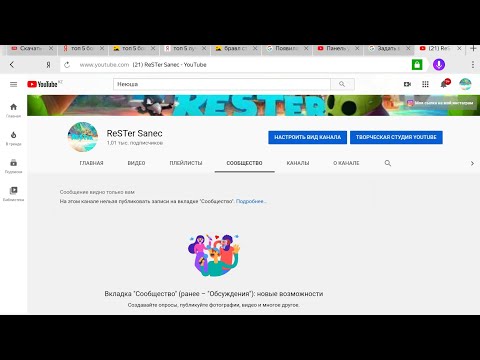
Подсказка: Чтобы это работало, у вас должен быть правильный тип файла. Например, SubRip, SubViewer или LRC будут работать при правильном форматировании.
1. Войдите в свою учетную запись YouTube Studio.
2. Выберите Субтитры , расположенные на левой боковой панели.
Нажмите «Субтитры» слева. Девон Дельфино3. Нажмите на видео, которое хотите отредактировать.
4. Выберите Добавить язык и выберите предпочитаемый язык.
5. В разделе Субтитры нажмите Добавить .
6. Выберите Загрузить файл .
Нажмите «Загрузить файл». Девон Дельфино 7. Выберите любой С синхронизацией или Без синхронизации , до выбора Продолжить . Выберите вариант и нажмите «Продолжить».
Девон Дельфино
Выберите вариант и нажмите «Продолжить».
Девон Дельфино8. Выберите файл, который хотите загрузить.
9. Нажмите Сохранить черновик или Опубликовать .
Либо сохраните черновик, либо нажмите «Опубликовать». Девон Дельфино Автосинхронизация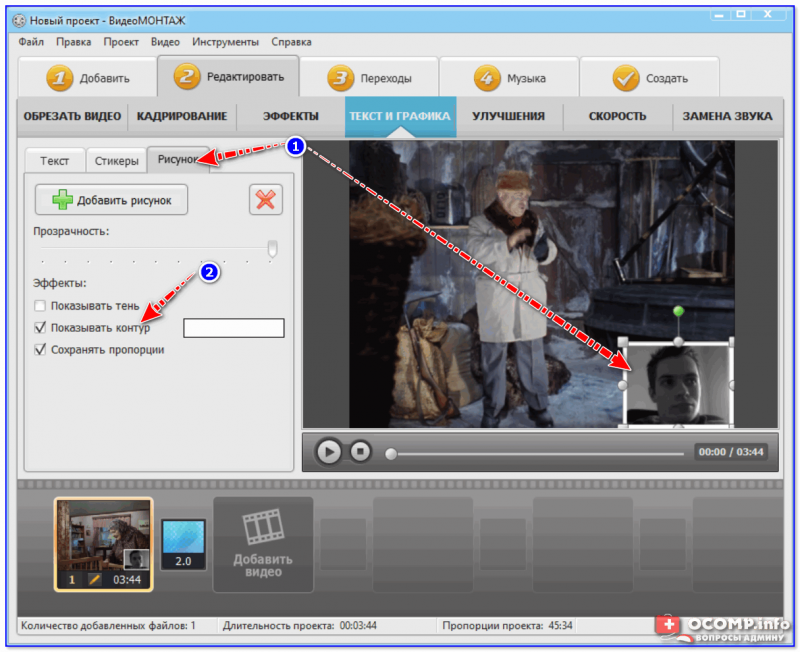
1. Зайдите в Студию YouTube и выберите Субтитры на левой боковой панели.
2. Выберите свое видео из списка и нажмите Добавить , расположенную под субтитрами.
3. Выберите Автосинхронизация во всплывающем меню.
Нажмите «Автосинхронизация». Девон Дельфино4. Введите всю стенограмму вашего видео в текстовое поле слева или щелкните три точки рядом с Редактировать тайминги и выберите Загрузить файл .
Если вы не хотите вводить свою стенограмму, вы можете вместо этого загрузить файл, содержащий вашу стенограмму. Девон Дельфино
Девон ДельфиноВажно: Используемая вами стенограмма должна быть на языке, поддерживаемом технологией распознавания речи YouTube, а качество звука должно быть хорошим.
5. После того, как вы добавили текст или загрузили файл, выберите Редактировать тайминги .
Нажмите «Изменить время». Девон Дельфино 6. Нажмите Сохранить и закрыть .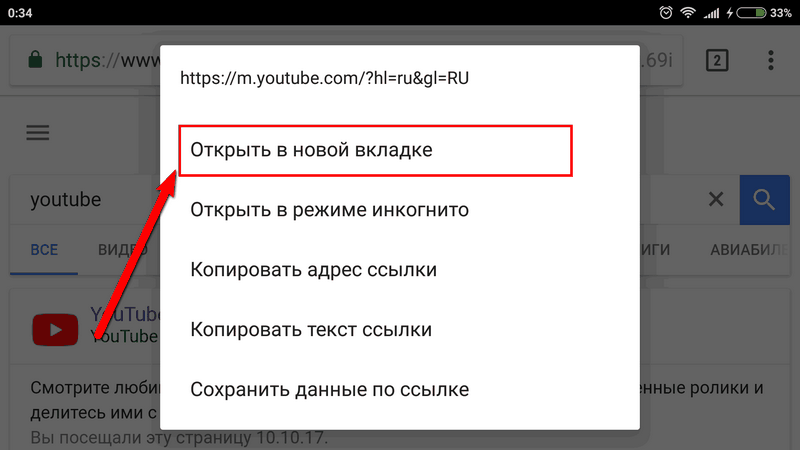
1. Войдите в свою учетную запись YouTube Studio.
2. Выберите Субтитры на левой боковой панели.
3. Выберите желаемое видео.
4. Нажмите Добавить , под Субтитры .
5. Выберите Введите вручную .
Нажмите «Ввести вручную». Девон Дельфино 6. Воспроизведите видео и введите титры или субтитры, при необходимости изменив временные метки. Вы должны добавить текстовые теги, такие как [аплодисменты] или [гром], чтобы дать зрителям необходимый контекст.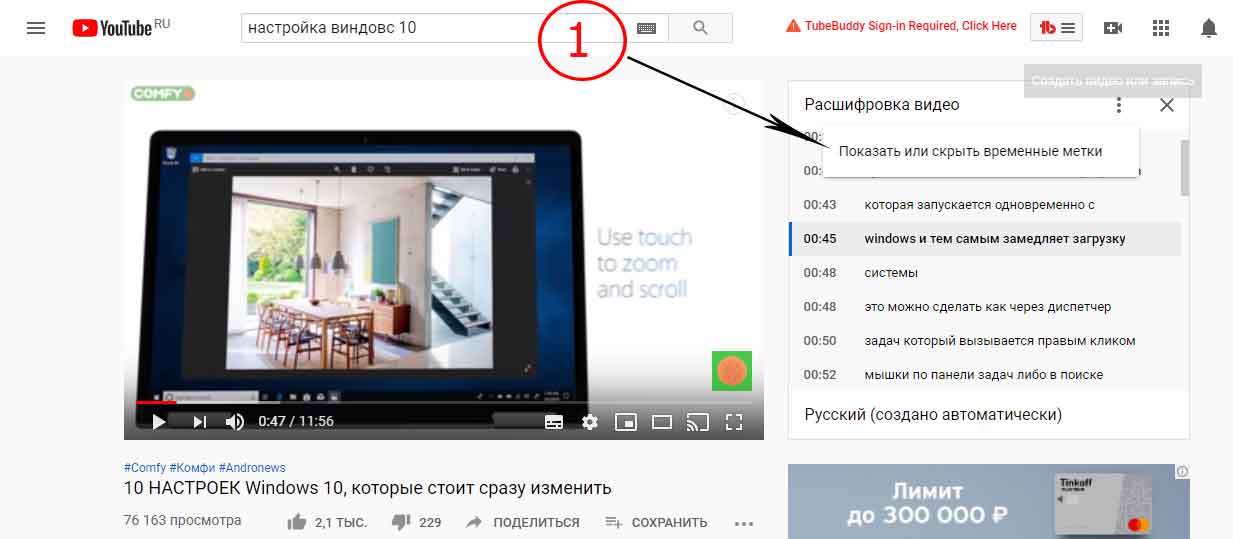
7. Выберите Опубликовать , когда будете готовы.
Использование сочетаний клавиш при добавлении подписей может ускорить процесс:
- Shift + стрелка влево: Вернуться на 1 секунду назад.
- Shift + стрелка вправо: Перейти на 1 секунду вперед.
- Shift + пробел: Приостановить или воспроизвести видео.
- Shift + ввод: Добавить новую строку.
- Shift + стрелка вниз: Редактировать следующий субтитр.

- Shift + стрелка вверх: Редактировать предыдущий субтитр.
- Введите: Добавьте субтитры.
YouTube автоматически добавляет субтитры к определенным длинным видео и короткометражкам. Просто имейте в виду, что эта функция ограничена 13 языками.
Автоматические субтитры также внедряются для прямых трансляций. Однако это ограничено англоязычными потоками от тех, у кого более 1000 подписчиков.
После создания вы все еще можете просматривать автозаголовки и вносить необходимые изменения:
1. Войдите в свою учетную запись и перейдите в Студию YouTube.
2. Выберите Субтитры на левой боковой панели.
3. Выберите видео, которое хотите просмотреть.
4. В разделе Субтитры нажмите три точки рядом с видео, которое вы хотите просмотреть или отредактировать.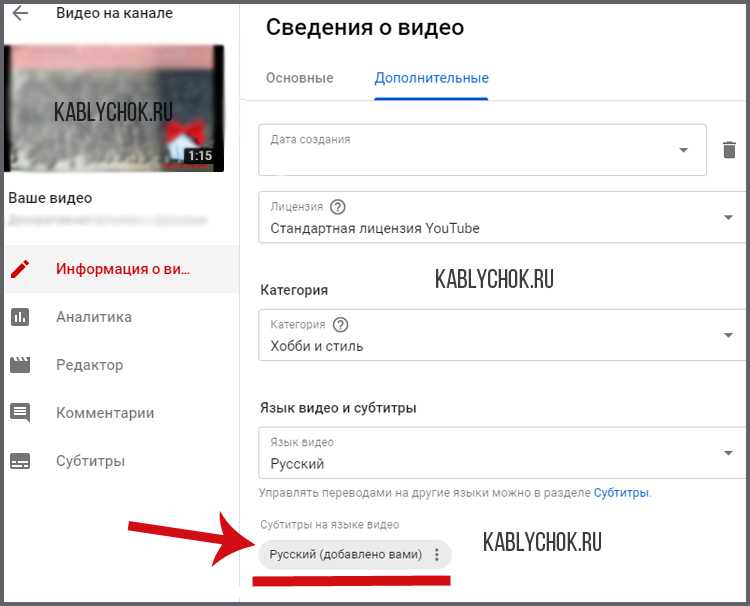
5. Просмотр автозаголовков и Редактирование или Удаление частей автозаголовков по желанию.
Если вы видите много ошибок в ваших автоматических субтитрах, это может происходить по нескольким основным причинам, на которые вы можете обратить внимание при создании будущих видео:
- Субтитры пока недоступны, потому что сложный звук в вашем видео.
- В видео используется язык, который не поддерживается для автосубтитров.
- Видео слишком длинное для автосубтитров.
- Плохое качество звука или YouTube не распознает речь.
- Длительная тишина в начале видео мешает работе автотитров.
- В видео есть несколько говорящих с перекрывающейся речью.
Девон Дельфино
Девон Дельфино — независимый журналист из Бруклина, специализирующийся на личных финансах, культуре, политике и идентичности.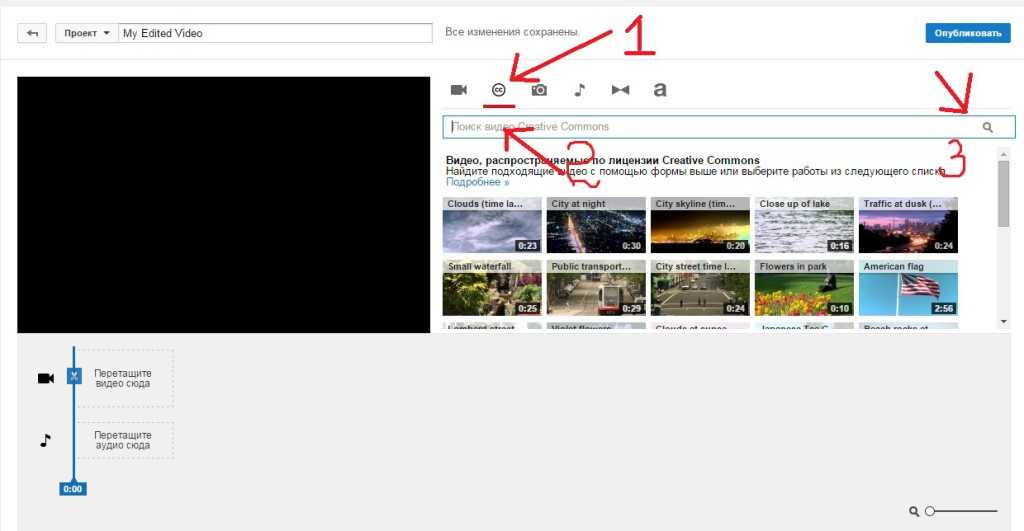 Ее работы были представлены в таких изданиях, как The Los Angeles Times, Teen Vogue, Business Insider и CNBC. Подпишитесь на нее в Твиттере @devondelfino.
Ее работы были представлены в таких изданиях, как The Los Angeles Times, Teen Vogue, Business Insider и CNBC. Подпишитесь на нее в Твиттере @devondelfino.
ПодробнееПодробнее
Полное руководство по добавлению скрытых титров и субтитров к видео на YouTube
Ни для кого не секрет, что добавление скрытых титров и субтитров к вашим видео на YouTube дает вам конкурентное преимущество перед другими пользователями YouTube. Скрытые титры и субтитры улучшают ваш контент:
- Помогают вам развивать ваш канал и охватить глобальную аудиторию (службы субтитров переводят ваши видео)
- Предоставление возможности слабослышащим наслаждаться вашим контентом
- Разрешение людям потреблять ваш контент в атмосфере, требующей «устройства глушения» (например, встречи, полеты на самолете и т. д.)
- Улучшение поисковой оптимизации видео за счет предоставления большего контекста алгоритмам поиска видео и, следовательно, более высокого рейтинга в поиске видео на YouTube
- Повышение доступности видео для всех, особенно для глухих и слабослышащих
- Увеличение времени просмотра видео
Со всеми этими преимуществами добавление субтитров и субтитров к вашим видео на YouTube не составляет труда. Напрашивается вопрос: «Как лучше и удобнее всего добавлять субтитры к видео на YouTube?»
Напрашивается вопрос: «Как лучше и удобнее всего добавлять субтитры к видео на YouTube?»
Поскольку YouTube является видеоплатформой номер один, Rev предлагает простую в использовании интеграцию с YouTube. Преимущество этой интеграции заключается в том, что вам не нужно делать какие-либо субтитры самостоятельно, вы можете оформить заказ за считанные секунды и можете быть уверены, что ваши субтитры и субтитры будут точными. Rev использует профессиональных субтитров и переводчиков субтитров для всех видео на YouTube.
Вот краткое пошаговое руководство по заказу титров и субтитров для ваших видео на YouTube с версией
1. Перейдите на страницу Rev Closed Captions или на страницу Rev Foreign Subtitles и нажмите «Начать»Вы можете найти страницу Rev Closed Captioning здесь.
Получить субтитры для видео YouTube
2.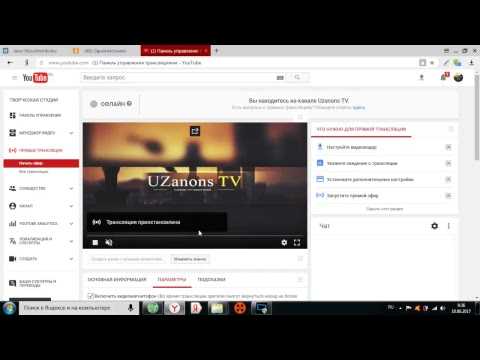 На странице «Заказать субтитры» нажмите «YouTube»
На странице «Заказать субтитры» нажмите «YouTube» 3. Выберите видео YouTube, к которому вы хотите добавить субтитры или титры, и нажмите «добавить выбранное в корзину». процесс оформления заказаСовет для профессионалов: На этом этапе вы также можете загрузить файл или вставить URL-адрес видео YouTube.
После завершения процесса оформления заказа вы можете заказать титры или субтитры, и Rev сделает за вас всю тяжелую работу. Время обработки подписи будет зависеть от продолжительности видео, но обычно оно составляет 24 часа.
Какие существуют способы добавления субтитров к видео на YouTube? Когда дело доходит до добавления скрытых титров и субтитров к видео на YouTube, у вас есть три варианта, в том числе использование редактора титров YouTube, создание субтитров своими руками и аутсорсинг. Расскажем о преимуществах и недостатках каждого варианта.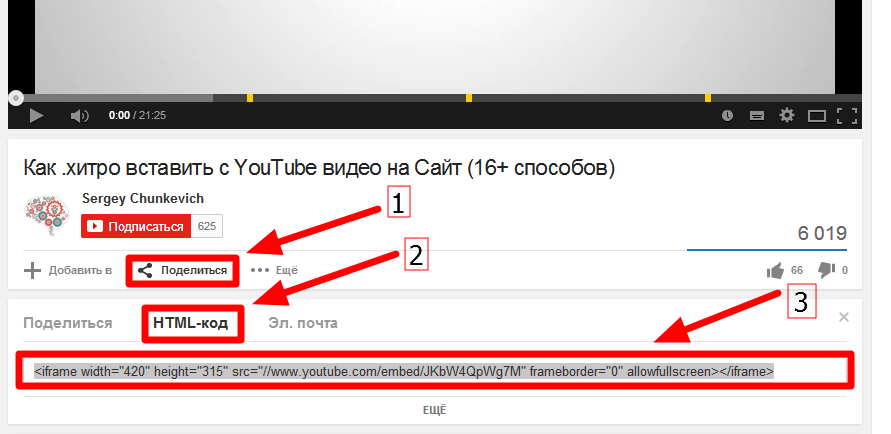
1. YouTube Auto-титры и YouTube Studio
YouTube имеет функцию, которая автоматически создает субтитры для видео с помощью технологии распознавания речи. Хотя этот инструмент, безусловно, является вариантом, важно помнить, что автоматические подписи имеют низкую точность, и вам придется много редактировать на YouTube, чтобы ваши подписи имели смысл.
YouTube также объявил о прекращении подписок сообщества и вкладов сообщества из-за проблем со спамом и злоупотреблениями, так что это еще больше усложняет ситуацию для создателей видео.
Если вы хотите отредактировать титры или субтитры в своей учетной записи YouTube, вам нужно будет войти в YouTube Studio, чтобы внести изменения. Вот шаги, которые необходимо выполнить в настройках вашей учетной записи:
- Убедитесь, что вы являетесь владельцем видео YouTube.
- Войдите в свой аккаунт YouTube и перейдите в Творческую студию YouTube.
- Выберите «Субтитры» в меню.
- Нажмите на видео, которое хотите отредактировать.

- Обратите внимание на столбец «Субтитры» и выберите «Параметры».
- Нажмите «Изменить» в правом верхнем углу экрана.
- Нажмите на дорожку субтитров, которую хотите отредактировать.
- Щелкните внутри любой строки на панели дорожки титров и отредактируйте текст.
- Нажмите «Опубликовать».
Редактирование титров и субтитров на YouTube возможно, но это также может занять много времени и требует аккуратности с вашей стороны.
2. Создание субтитров своими руками
Еще один вариант добавления субтитров или субтитров к вашему видео — сделать это самостоятельно с помощью бесплатного или платного инструмента, такого как Subtitle Horse или Amara.org. Как правило, эти онлайн-инструменты работают, предлагая вам загрузить видео и используя инструмент субтитров во время просмотра и расшифровки видео.
Преимущество этих инструментов в том, что они бесплатны. Недостатком является то, что использование этих инструментов требует очень много времени, и вы можете выполнять всю расшифровку самостоятельно. Не говоря уже о том, что если вы добавляете субтитры, вам нужно хорошо владеть целевым иностранным языком — достаточно, чтобы ваши субтитры были понятными и безошибочными.
Не говоря уже о том, что если вы добавляете субтитры, вам нужно хорошо владеть целевым иностранным языком — достаточно, чтобы ваши субтитры были понятными и безошибочными.
3. Аутсорсинг титров и субтитров
Третий и предпочтительный вариант — отдать субтитры и добавление субтитров к видео на YouTube на аутсорсинг. Такие сервисы, как Rev.com, обеспечивают мгновенный доступ к обученным, высококачественным расшифровщикам, субтитрам и переводчикам.
Rev доступен по цене, обеспечивает быстрый оборот и обеспечивает точность подписей на 99 %.
Получить титры для видео на YouTube
Давайте подробнее рассмотрим, как можно добавлять скрытые титры и субтитры к видео на YouTube в версии 9.0003
Предпочитаете открытые субтитры? Rev теперь предлагает встроенные титры (открытые титры). Просто отметьте поле «встроенные субтитры» при оформлении заказа , и вы получите видео с постоянными, жестко запрограммированными субтитрами, добавленными прямо к вашим видео , которые можно просматривать в любом видеоплеере.
Также доступны субтитры на иностранном языке!
Получить субтитры для видео YouTube
Какие преимущества дает интеграция с Rev YouTube?Подписи к видео создаются не только людьми-профессионалами, но и загружаются непосредственно в ваше видео сразу же после того, как они сделаны, что избавляет от трудоемкой административной работы.
Rev также является официальным сторонним инструментом для создания субтитров для YouTube.
Авторизуйте свою учетную запись с нашей интеграцией, чтобы загружать видео с вашего канала YouTube в Rev для добавления субтитров. Или, для дополнительного спокойствия, проверьте настройку параметра синхронизации в своей учетной записи, и мы автоматически будем добавлять подписи ко всем новым видео, которые вы загружаете на свой канал YouTube. Большинство видео, которые мы снабжаем субтитрами, возвращаются в течение 24 часов, и наша интеграция отправляет эти файлы .srt (файлы титров или файлы субтитров) обратно на YouTube и добавляет их к вашему видео.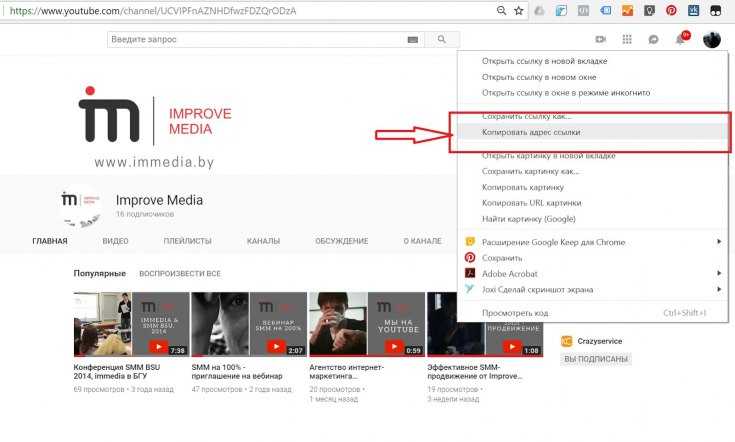



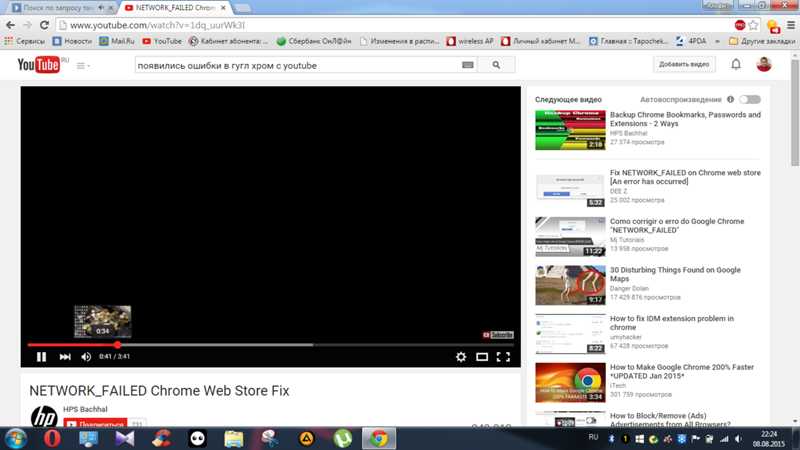

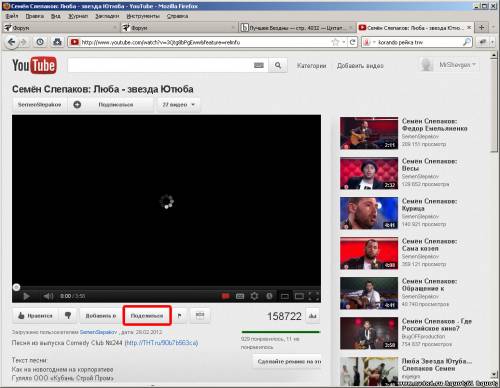
 Также доступны субтитры на иностранном языке!
Также доступны субтитры на иностранном языке!